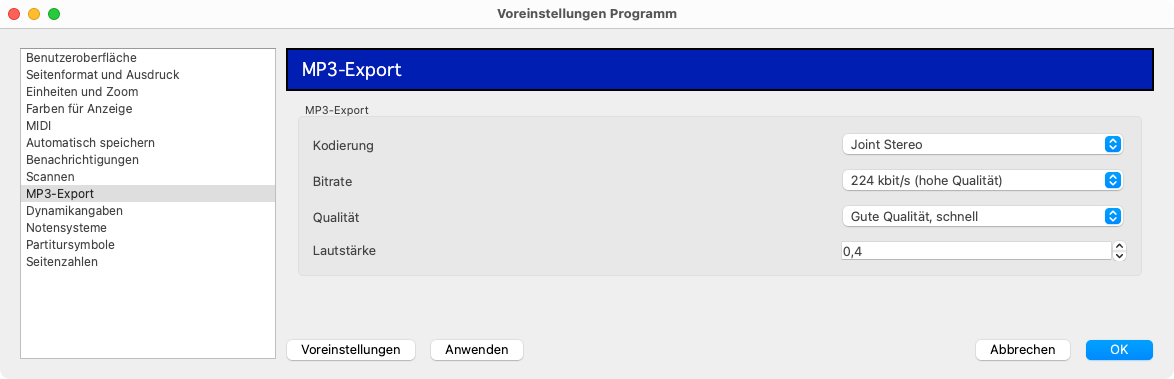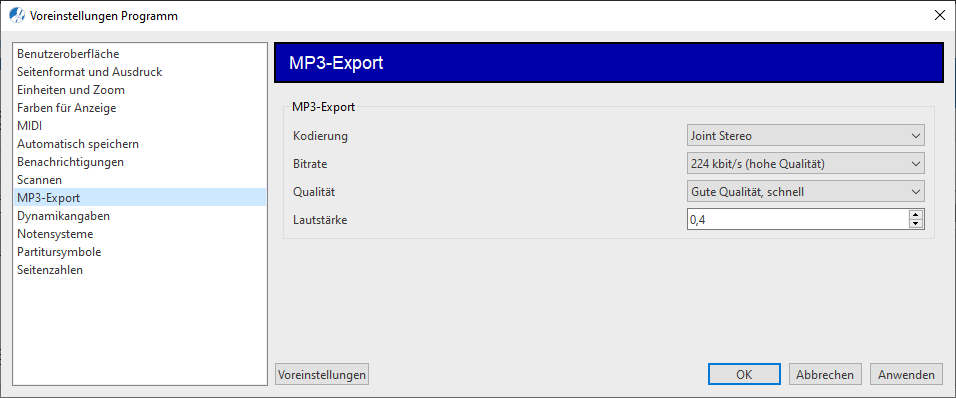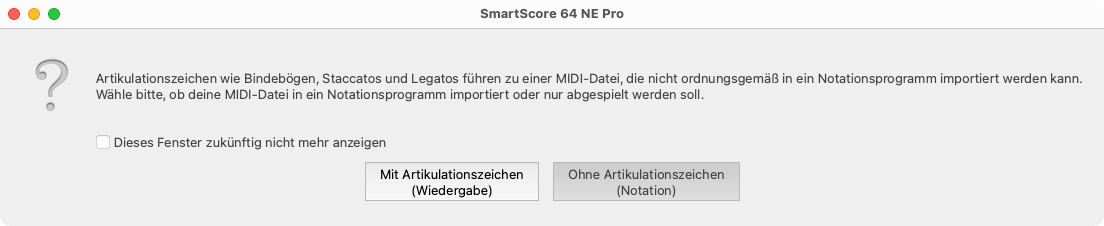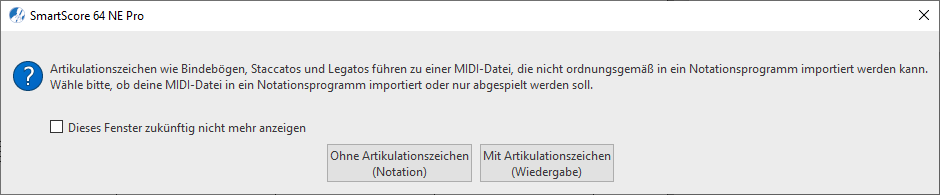Speichern und Exportieren (Dateien/Export-Toolleiste)
In SmartScore kannst du deine bearbeiteten Noten nicht bloß ausdrucken. Speichere und exportiere deine fertigen Partituren, Songs und Leadsheets z. B. als PDF-, MP3- und MIDI-Datei oder im leistungsstarken Notationsaustausch-Format MusicXML.
Unterstütze Dateiformate …
In SmartScore arbeitest du mit einer Vielzahl an unterschiedlichen Eingabe- und Ausgabedateiformaten. Neben dem klassischen Ausdruck deiner Noten kannst du SmartScore-Dokumente mit einer ganzen Bandbreite an universellen Dateiformaten speichern und exportieren. Alle von SmartScore unterstützten Dateiformate findest du im Menü sowie in Form von Tasten in der Dateien/Export-Toolleiste.
ENF ist das proprietäre Notationsdateiformat von SmartScore. Es handelt sich um den Dateityp, der nach der Notenerkennung erstellt wird und der in SmartScore bearbeitet werden kann.
Obwohl das TIF-Ansichtsfenster (grafische Notenvorlage) und das ENF-Ansichtsfenster (Erkennungsergebnis) immer gemeinsam angezeigt werden, ist die ursprüngliche Bilddatei (TIF) nicht ein Teil des ENF-Dateiformats. Bei der grafischen Notenvorlage im TIF-Dateiformat handelt es sich um eine separate Datei, die nach der Erkennung mit der ENF-Datei verknüpft wird.
TIPP …
Sollte die Verknüpfung von TIF- und ENF-Datei einmal nicht mehr funktionieren, dann kannst du diese nachträglich wiederherstellen. Rufe dazu einfach den Menübefehl auf.
TIF ist ein Bilddateiformat. Wenn du mehrere Notenseiten mit dem SmartScore-eigenen Interface scannst, wird automatisch eine mehrere Seiten umfassende TIF-Datei erstellt. Dieses "Multi-Page-TIF-Format" ist auch unter der Bezeichnung "TIF CCITT G4-Format" bekannt.
Auch bei einer PDF-Datei handelt es sich um ein mehrseitiges Bilddateiformat. Sobald du eine PDF-Notenvorlage in SmartScore importierst, wird diese automatisch in das TIF-Grafikdateiformat konvertiert. TIF ist das einzige Dateiformat, das vom SmartScore-Erkennungsalgorithmus verarbeitet werden kann.
TIPP …
Wenn du deine gedruckte Musik nicht in SmartScore scannst, solltest du die erfassten Notenseiten immer als PDF-Datei speichern, da die meisten Scanner das "Multi-Page-TIF-Format" (CCITT G4) nicht unterstützen. Zudem solltest du darauf achten, die Noten mit einer Bildauflösung von 300 - 400 dpi und im Graustufenformat (8‑Bit) zu scannen (nicht in Farbe, nicht in Schwarzweiß).
Übrigens: Neben der Verarbeitung und Erkennung von PDF-Dateien speichert SmartScore auch die Erkennungsergebnisse (ENF) als PDF-Dateien. Wähle dazu einfach .
MusicXML ist ein universelles Austauschdateiformat für die Musiknotation. Es ermöglicht verschiedenen Notations- und Notenscanprogrammen wie SmartScore, Dorico, Sibelius oder etwa Finale, vollständige Partituren unter Beibehaltung von Grafik-, Layout- und Formatierungsinformationen miteinander zu teilen und auszutauschen. Auch kostenfrei erhältliche Programme wie MuseScore oder Online-Apps wie Noteflight importieren und exportieren MusicXML-Dateien.
Du findest die Taste zum MusicXML-Export
Die Musikwiedergabe eines jeden SmartScore-ENF-Dokuments kann als MP3-Audiodatei gespeichert werden. Dabei spielt es keine Rolle, ob du die Wiedergabe mit klassischen MIDI-Sounds oder mit einem Soundfont eingerichtet hast oder ob du für die Wiedergabe ein externes AUVST-Plugin nutzt (siehe Wiedergabe-Setup.
HINWEIS …
MP3-Dateien können nur dann nicht erzeugt werden, wenn MIDI- und AUVST- bzw. Soundfont- und AUVST-Wiedergabe-Ports gleichzeitig aktiv sind.
Übrigens: Die MP3-Exporteinstellungen (Kodierung, Bitrate, Qualität, Lautstärke) kannst du unter >MP3‑Export individuell anpassen:
Willst du eine simple Wiedergabedatei erstellen oder dein SmartScore-Projekt noch in einer externen Sequenzer-Software weiter bearbeiten, dann speichere im MIDI-Dateiformat (*.mid). Dabei kannst du zwischen zwei Typen des MIDI-Dateiformats wählen: MIDI-Typ 0 (alle Systeme in einer Spur) oder MIDI-Typ 1 (Systeme werden zu Spuren). Wir empfehlen generell die Verwendung des MIDI-Typs 1, da hier die Aufteilung von Notensystemen, Simmen, Spuren und MIDI-Kanälen erhalten bleibt.
Bitte beachten …
SmartScore speichert deiner erkannte und bearbeitete Notation nicht nur als MIDI-Datei, es kann auch MIDI-Dateien importieren, abspielen, quantisieren und zurück in eine Standardnotation verwandeln. All dies geschieht im MIDI-Editor von SmartScore.
So speicherst du im MIDI-Dateiformat …